
Bij het samenwerken aan een document met meerderemensen, het achterlaten van opmerkingen is een essentieel onderdeel van het proces. U kunt het document samen met opmerkingen afdrukken, maar wat als u alleen de opmerkingen wilt afdrukken? Je kan dat doen.
Waarom zou u alleen de opmerkingen willen afdrukken?op een document? Er zijn verschillende redenen. Misschien wilt u gewoon een papieren versie van de opmerkingen die u kunt bewaren voor uw administratie. Of misschien wilt u als groep met medewerkers gaan zitten en het document en de opmerkingen afzonderlijk bekijken. Een afgedrukte pagina vol bewerkingen en opmerkingen kan immers een beetje overweldigend zijn. Wat uw reden ook is, Word maakt het gemakkelijk om te doen.
Alleen opmerkingen afdrukken
Open eerst het document met de opmerkingen die u wilt afdrukken. Klik op het tabblad "Review" op de knop "Show Markup".

Bovenaan het dropdown-menu ziet u 'Opmerkingen'. Staat er een vinkje naast, dan hoeft hier niets te gebeuren. Zo niet, ga je gang en selecteer dat.

Het is ook vermeldenswaard dat u deoptie om, in plaats van alle commentaren af te drukken, alleen recensorspecifieke commentaren af te drukken. Om dit te doen, selecteert u 'Specifieke mensen' in het menu en selecteert u de specifieke recensent wiens opmerkingen u wilt behouden in de lijst die wordt weergegeven. Laat anders 'Alle recensenten' geselecteerd.

Selecteer vervolgens het tabblad "Bestand".

Selecteer in het linkerdeelvenster de optie "Afdrukken".

Er verschijnen verschillende opties, samen met een voorbeeld van het document. Selecteer bovenaan het gedeelte "Instellingen" de optie "Alle pagina's afdrukken".

Selecteer in het menu Document dat verschijnt in de sectie "Documentinfo" de optie "Lijst met markeringen". Zorg er ook voor dat de optie "Afdrukmarkeringen" onderaan is geselecteerd.
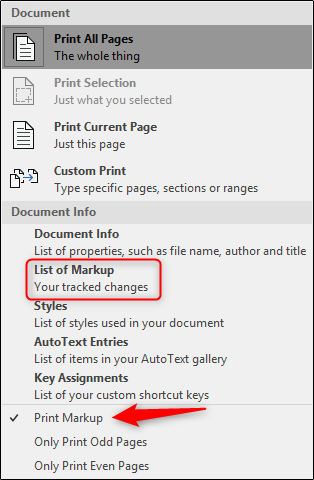
Klik vervolgens boven het menu 'Instellingen' op 'Afdrukken'.

U heeft nu een afgedrukte versie van alleen de opmerkingen van het document.








